Deseja adicionar sua loja Etsy ao seu site WordPress?
Ter sua loja Etsy integrada ao seu site WordPress pode ajudá-lo a vender mais produtos on-line, oferecendo recursos e opções extras e uma seleção mais ampla de opções de pagamento.
Neste artigo, mostraremos como adicionar sua loja Etsy ao WordPress.
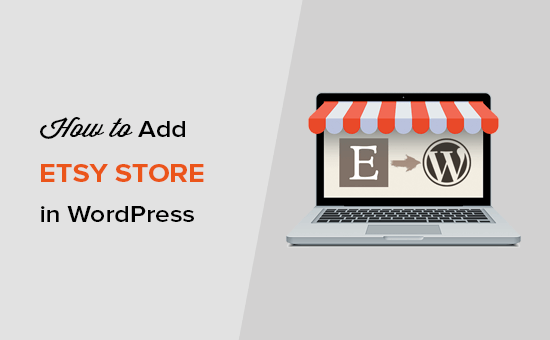
Por que adicionar sua loja Etsy no WordPress?
As lojas Etsy são um pouco limitadas em termos de recursos quando comparadas a outras plataformas populares de comércio eletrônico.
Isso ocorre porque o Etsy é um mercado on-line para produtos criativos, enquanto o WooCommerce e o Shopify são plataformas completas de comércio eletrônico.
As lojas Etsy têm diretrizes rígidas de produtos com opções de pagamento limitadas, que podem não estar disponíveis em muitos países. Você também não tem a capacidade de adicionar recursos avançados à sua loja Etsy, como pode fazer com uma loja on-line WooCommerce.
No entanto, o Etsy lhe oferece mais exposição a um nicho de clientes que procuram produtos artesanais, artísticos e exclusivos. É muito fácil de usar, e você não precisa gastar muito tempo para encontrar clientes e converter leads, pois eles já estão no site.
Se você quiser expandir seus negócios, talvez queira usar o WordPress para criar um site que mostre melhor os produtos da sua loja Etsy.
Dito isso, vamos dar uma olhada em como adicionar facilmente sua loja Etsy ao WordPress.
Como adicionar sua loja Etsy no WordPress
A primeira coisa que você precisa fazer é instalar e ativar o plug-in Etsy Shop. Para obter mais detalhes, consulte nosso guia sobre como instalar um plug-in do WordPress.
Após a ativação, você precisa ir para a página Settings ” Etsy Shop e inserir sua chave de API do Etsy para conectar sua loja ao plug-in.
Observação: se você não tiver uma chave de API do Etsy, basta seguir o link para obter uma em sua loja do Etsy.
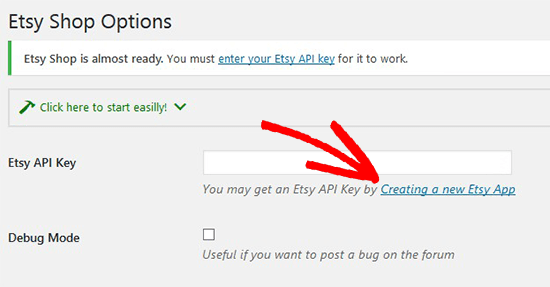
Quando você clicar no link, ele solicitará que você crie um novo aplicativo. Esse é apenas outro termo para sua loja do WordPress. Você precisa adicionar o nome da sua loja, descrevê-la e, em seguida, adicionar o URL do seu site WordPress.
Depois disso, você precisa selecionar as melhores opções para o seu site e, em seguida, clicar no botão Create App (Criar aplicativo ) abaixo.
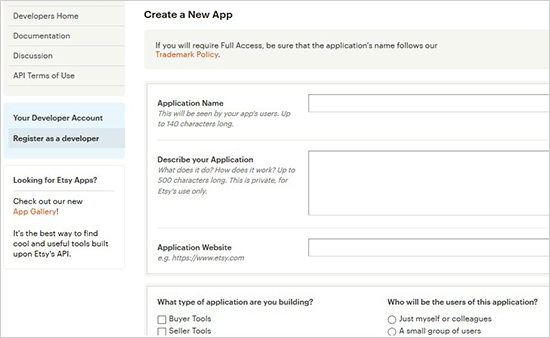
Agora você verá uma mensagem de sucesso com sua chave de API do Etsy.
Vá em frente e copie a chave daqui.
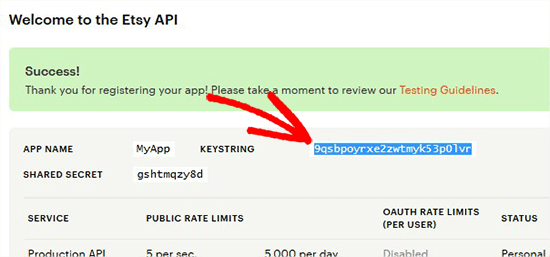
Em seguida, você precisa voltar à área de administração do WordPress e colar a chave da API do Etsy.
Quando terminar, clique no botão Save Changes (Salvar alterações ), e o plug-in validará sua chave de API e se conectará à sua loja Etsy.
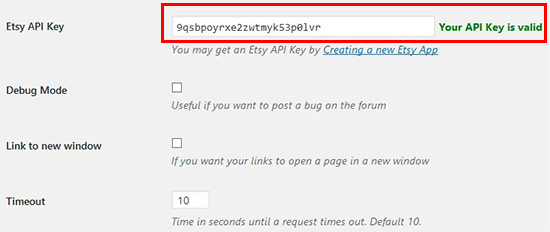
Depois de conectar sua loja Etsy com êxito, você poderá exibir e vender produtos da sua loja Etsy diretamente no seu blog do WordPress.
Para adicionar os produtos da loja Etsy no WordPress, você precisa criar uma nova página no WordPress ou editar uma página existente.
No editor de postagens, clique no botão “+” para adicionar um bloco “Shortcode” à nova página da loja.
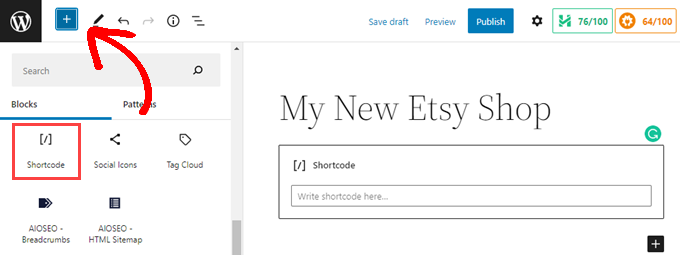
Em seguida, basta colar o seguinte shortcode no campo. Não se esqueça de substituir o nome da loja e o ID da seção nesse shortcode pelo nome e ID da sua loja Etsy.
[etsy-shop shop_name="MyShopUSDesign" section_id="55895579"]
Para obter o nome da loja e o ID da seção, você precisa acessar a página inicial do Etsy em uma nova guia e fazer login. Faça isso em uma nova janela ou guia para poder retornar ao site do WordPress e colar o Shop Name e o Section ID no shortcode.
Em seguida, na página inicial do Etsy, clique no ícone Shop Manager no canto superior direito da tela.
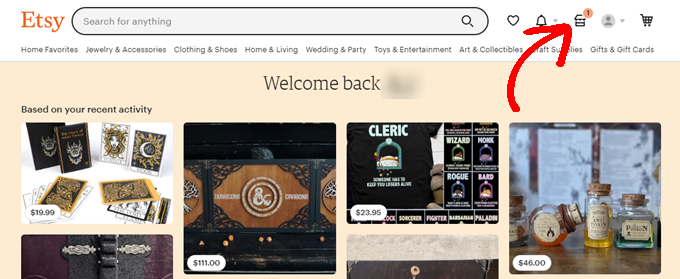
Nessa página, você precisa rolar até a parte inferior do menu à esquerda.
Clique no link no menu à esquerda para acessar sua loja. O “Nome da loja” será aquele que você escolheu ao criar a loja. Ele será exibido em um texto pequeno e cinza claro.
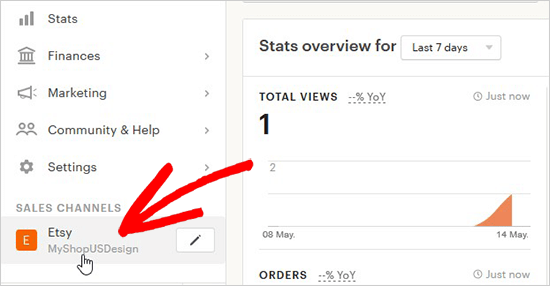
Copie-o para que você possa inseri-lo no shortcode quando retornar ao WordPress.
Em seguida, você precisa clicar no botão “Edit Shop” (Editar loja).
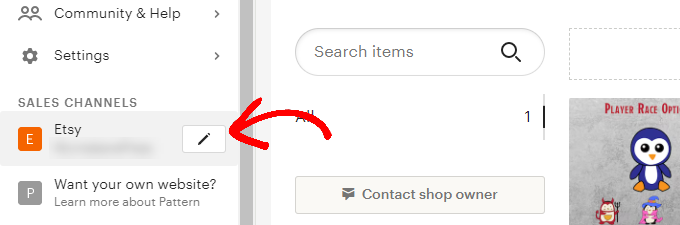
A partir daqui, você precisa visitar a página inicial da sua loja Etsy para que possa encontrar seu Section ID.
Observe que você já deve ter seções criadas para a sua loja para que isso seja exibido.
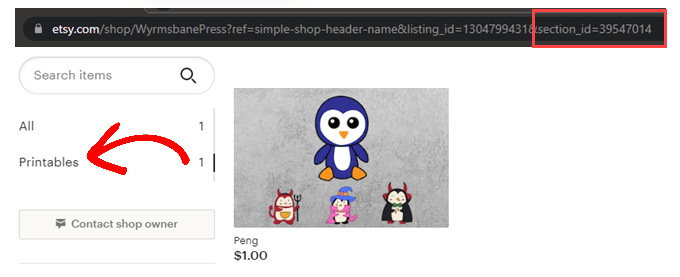
À esquerda da página principal da sua loja, navegue até a área “Items” e, abaixo do campo de pesquisa, clique em uma seção. Agora, como você pode ver na imagem acima, o ID da seção estará no campo URL do seu navegador.
Vá em frente, copie o ID da seção e retorne ao site do WordPress.
Agora você pode adicionar o Shop Name e o Section ID ao bloco de shortcode na página que criou.
Não se esqueça de clicar em “Update” (Atualizar) ou “Publish” (Publicar) para armazenar suas configurações. Agora, quando você visitar essa página no seu site WordPress, os produtos dessa seção serão exibidos para os usuários comprarem.
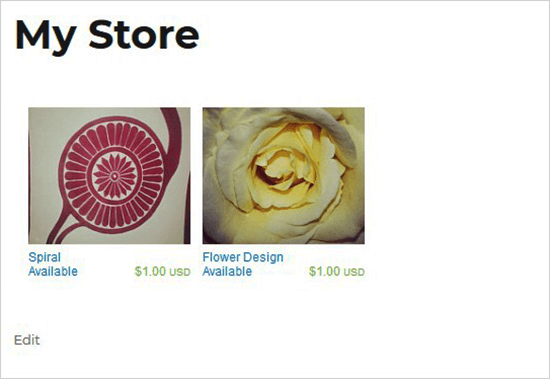
Você pode adicionar o mesmo shortcode a vários posts ou páginas no WordPress para exibir diferentes seções e produtos da sua loja Etsy. Apenas certifique-se de alterar o ID da seção no shortcode.
Esperamos que este artigo tenha ajudado você a aprender como adicionar sua loja Etsy no WordPress. Talvez você também queira ver nossa lista dos melhores plug-ins do WooCommerce para WordPress ou nosso guia sobre como criar um e-mail comercial (passo a passo).
Se você gostou deste artigo, inscreva-se em nosso canal do YouTube para receber tutoriais em vídeo sobre o WordPress. Você também pode nos encontrar no Twitter e no Facebook.





Syed Balkhi
Hey WPBeginner readers,
Did you know you can win exciting prizes by commenting on WPBeginner?
Every month, our top blog commenters will win HUGE rewards, including premium WordPress plugin licenses and cash prizes.
You can get more details about the contest from here.
Start sharing your thoughts below to stand a chance to win!
Cynthia
Am I stupid or something? I see this:
Note: If you don’t have an Etsy API key, then simply follow the link to get one from your Etsy store.
Then the next sentence is: Once you click on the link, it will ask you to create a new app
What link!?
WPBeginner Support
You are not stupid, the link is in the plugin itself. Our screenshot has an arrow pointing to the link in the plugin
Administrador
Ravi
Thanks for the Post. Its useful for me to Replicate my Etsy Store Products to my Woocommerce Website.
WPBeginner Support
Glad to hear our guide was helpful!
Administrador
Jenn Summers
Hi, I followed your tutorial thank you so much. I seem to have a glitch though. My listings appear but the writing under each is all smushed together. Any advice on how to fix this?
WPBeginner Support
We would recommend checking with the plugin’s support to see if there is a styling issue
Administrador
Gregory
Do you create the etsy shop first?
Thanks all the world.
WPBeginner Support
If you haven’t created the etsy store yet, we would recommend first taking a look at our article below:
https://www.wpbeginner.com/wp-tutorials/how-to-create-an-etsy-like-store-with-wordpress-step-by-step/
Administrador
Keith
Thanks for posting this walkthrough, I’ve installed it and it works great. I’m going back through some of my evergreen content to add my shop link to the base of those posts. Thanks again.
WPBeginner Support
You’re welcome, glad our guide was helpful
Administrador
venkat
hai sir is there any plugin to remove or rewrite watermark and links in pdf files
avo
You mentioned that you can sell your Etsy products right on your WordPress site once they are connected. So the look and feel will be the same as that of your shop on Etsy itself? How about the customer interaction part? On Etsy, there’s this feature called Conversations where customers reach out with questions. Does that appear on your WP site too? Perhaps you could talk more about what appears on the WP site, just the products or other features on your Etsy shop as well? How about all the fees that you incur when an order occurs? Will you still have to pay all the fees even though the order takes place outside the Etsy shop now?